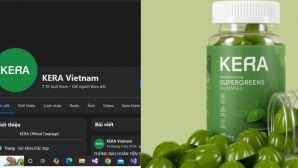Hướng dẫn kích hoạt tính năng Kính lúp trên iPhone giúp bạn 'soi' vật thể rõ hơn
Với tính năng Magnifier (kính lúp), giúp người dùng dễ dàng soi các vật thể nhỏ mà không cần đến kính lúp vật lý. Tính năng này hoạt động thông qua hệ thống camera trên iPhone, chỉ với vài thao tác dưới đây bạn đã có thể kích hoạt Magnifier.
Bước 1:
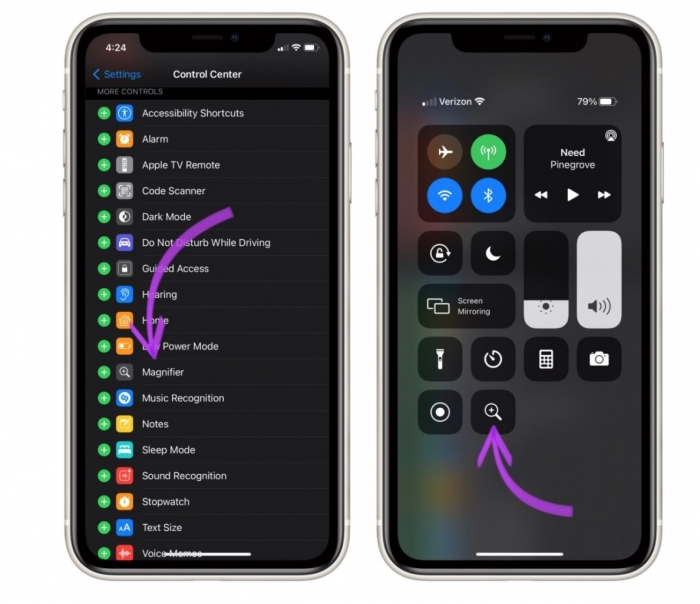
Truy cập ứng dụng Settings (Cài đặt) trên iPhone. Nhấn vào Control Center (Trung tâm điều khiển) > Chọn biểu tượng Magnifier (Kính lúp) > Nhấn vào dấu cộng để thêm chức năng chức năng này vào thanh Control Center.
Bước 2:

Lúc này, bạn đã gán thành công chức năng Magnifier vào thanh Control Center. Để kích hoạt, bạn phải vuốt thanh Control Center xuống và chọn biểu tượng Kính lúp.
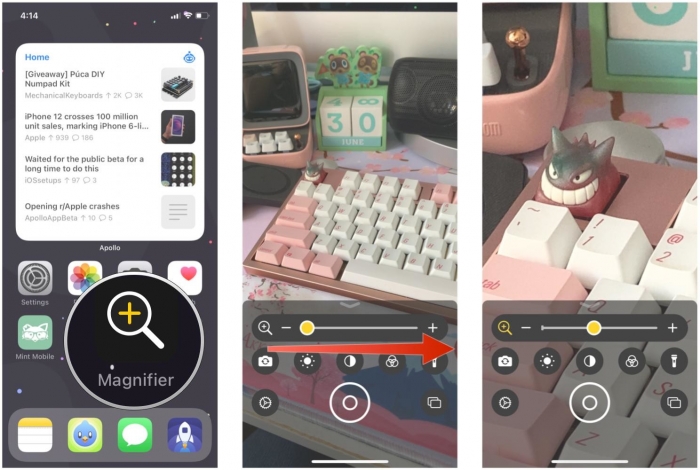
Ngoài ra, bạn có thể tìm kiếm ứng dụng Magnifier bằng cách truy cập thanh Spotlight và gõ từ khoá "Magnifier" với người sử dụng ngôn ngữ là tiếng Anh hoặc "Kính lúp" với ngôn ngữ là tiếng Việt.
Khi kích hoạt ứng dụng Kính lúp, bạn có thể soi vào các vật thể muốn phóng to bằng cách kéo thanh công cụ từ "-" sang "+" hoặc ngược lại. Hoặc kết hợp cùng với các chức năng kèm theo như điều chỉnh độ sáng, độ tương phản, bật đèn flash để chức năng hoạt động hiệu quả hơn.
TechZ chúc các bạn thành công.
Người dùng iOS 15 có thể kiểm tra lượng mưa và chất lượng không khí trực tiếp từ iPhone
(Techz) Bắt đầu từ phiên bản iOS 15, Apple đã bổ sung rất nhiều tính năng mới cho các ứng dụng mặc định trên iPhone nhưng không hề công bố. Đơn cử như ứng dụng Weather (thời tiết) được bổ sung thêm tính năng cho phép người dùng kiểm tra lượng mưa, chất lượng không khí... mà không cần cài đặt thêm các ứng dụng của bên thứ ba.